Ένας οδηγός για την αλλαγή προτεραιότητας στη Διαχείριση εργασιών στα Windows 10
μικροαντικείμενα / / August 05, 2021
Όπως γνωρίζετε ότι όταν αλλάζετε την προτεραιότητα μιας διαδικασίας στη Διαχείριση εργασιών, μπορείτε να καθορίσετε τον χώρο μνήμης και τους πόρους που πρέπει να παρέχει η CPU σε αυτήν τη διαδικασία. Ένα υψηλότερο επίπεδο προτεραιότητας σημαίνει ότι η διαδικασία θα πάρει περισσότερους πόρους. Οι περισσότερες εφαρμογές ξεκινούν με το επίπεδο προτεραιότητας "Κανονικό" από προεπιλογή.
Αλλά μπορείτε να επιταχύνετε ή να επιβραδύνετε τη διαδικασία αλλάζοντας χειροκίνητα το επίπεδο προτεραιότητας. Εάν θέλετε να μάθετε πώς να αλλάξετε την προτεραιότητα στη Διαχείριση εργασιών στον υπολογιστή σας Windows 10, μην ανησυχείτε. Αυτό το άρθρο θα σας δείξει μερικά χρήσιμα βήματα και όλα όσα πρέπει να γνωρίζετε σχετικά με τις ρυθμίσεις προτεραιότητας.
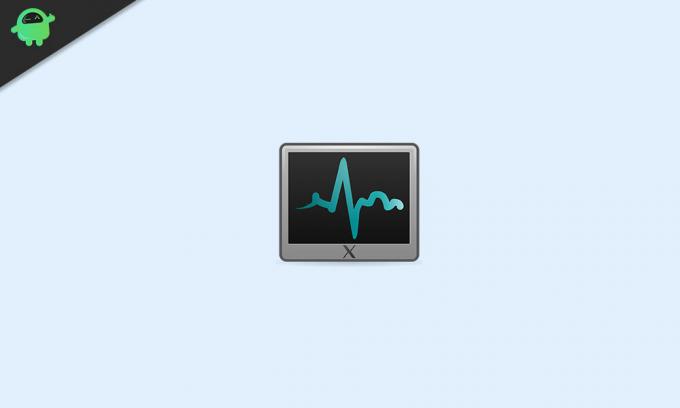
Επίπεδα προτεραιότητας στα Windows 10:
Πριν προχωρήσουμε στα βήματα, θα πρέπει να γνωρίζετε ορισμένες σημαντικές πληροφορίες σχετικά με τα επίπεδα προτεραιότητας στα Windows 10. Υπάρχουν έξι επίπεδα προτεραιότητας όπως δίνονται παρακάτω:
- Χαμηλός
- Κάτω του φυσιολογικού
- Κανονικός
- Πάνω από το κανονικό
- Υψηλός
- Πραγματικός χρόνος
Όπως γνωρίζετε ήδη, το "Normal" είναι το προεπιλεγμένο επίπεδο προτεραιότητας και κάνει όλη τη διαδικασία να εκτελείται χωρίς προβλήματα. Ακόμα και όταν αλλάξετε χειροκίνητα το επίπεδο προτεραιότητας, επιστρέφει στο "Κανονικό" μετά τη λήξη της διαδικασίας της εφαρμογής. Μόνο ορισμένες εφαρμογές έχουν τη ρύθμιση να αλλάζουν αυτόματα το επίπεδο προτεραιότητας. Οι εφαρμογές μπορούν να αλλάξουν την προτεραιότητά τους σε "Above Normal" για να επιταχύνουν τη διαδικασία. Για παράδειγμα, οι συσκευές αναπαραγωγής πολυμέσων όπως το Winamp έχουν τη δυνατότητα να αυξήσουν την προτεραιότητα της διαδικασίας τους κατά την αναπαραγωγή.
Λάβετε υπόψη ότι ένας χρήστης δεν πρέπει ποτέ να ορίζει το επίπεδο προτεραιότητας στο "Realtime". Εάν ορίσετε το επίπεδο προτεραιότητας στο "Realtime", η εφαρμογή θα αρχίσει να καταναλώνει το 100% της CPU. Θα αναχαιτίσει την είσοδο πληκτρολογίου και ποντικιού με αποτέλεσμα την αστάθεια του συστήματος.
Βήματα για να αλλάξετε την προτεραιότητα στη Διαχείριση εργασιών στα Windows 10:
- μεταβείτε στο Αρχή μενού.
- Πληκτρολογήστε "Διαχειριστής εργασιώνΣτη γραμμή αναζήτησης και κάντε κλικ στην εφαρμογή Task Manager από τα αποτελέσματα αναζήτησης.

- Μπορείτε εναλλακτικά να πατήσετε Ctrl + Shift + Esc για να ανοίξετε τη Διαχείριση εργασιών.
- Εάν δεν έχετε συνδεθεί ως "ΔιαχειριστήςΧρήστη, κάντε δεξί κλικ στο Διαχειριστής εργασιών και επιλέξτε το Εκτέλεση ως διαχειριστής επιλογή.

- Κάνε κλικ στο "ΛεπτομέριεςΚαρτέλα στο πάνω μέρος του παραθύρου Task Manager. Κάντε κύλιση προς τα κάτω στην καρτέλα Λεπτομέρειες μέχρι να βρείτε τη διαδικασία της οποίας την προτεραιότητα θέλετε να αλλάξετε.
- Εάν θέλετε να αλλάξετε την προτεραιότητα ενός τρέχοντος προγράμματος, μεταβείτε στο Διαδικασίες αυτί.

- Βρείτε το πρόγραμμα του οποίου η προτεραιότητα θέλετε να αλλάξετε και κάντε δεξί κλικ στο πρόγραμμα. Επίλεξε το Μεταβείτε στις λεπτομέρειες επιλογή από το αναπτυσσόμενο μενού.
- Εάν εισάγετε εδώ από το Διαδικασίες καρτέλα, η διαδικασία σας πρέπει να επισημανθεί.
- Κάντε δεξί κλικ στην επιλεγμένη διαδικασία και επιλέξτε το “Ορίστε προτεραιότηταΕπιλογή από το αναπτυσσόμενο μενού.

- Τώρα, μπορείτε να επιλέξετε επίπεδο προτεραιότητας. Ορίστε μία από τις ακόλουθες επιλογές που παρέχονται από ταχύτερα έως πιο αργά:
- Σε πραγματικό χρόνο (Υψηλότερη προτεραιότητα)
- Υψηλός
- Πάνω από το κανονικό
- Κανονικός
- Κάτω του φυσιολογικού
- Χαμηλή (Χαμηλότερη προτεραιότητα)
- Όταν εμφανιστεί ένα μήνυμα που ζητά την άδειά σας, κάντε κλικ στο κουμπί "Αλλαγή προτεραιότητας.”
- Αφού αλλάξετε με επιτυχία την προτεραιότητα, κλείστε το Διαχειριστής εργασιών παράθυρο.
Η αλλαγή της προτεραιότητας μιας διαδικασίας μπορεί να είναι επικίνδυνη εργασία. Θα πρέπει να είστε προσεκτικοί κατά τη διάρκεια της διαδικασίας. Διαφορετικά, μπορείτε να κάνετε τον υπολογιστή σας να διακοπεί. Ιδιαίτερα να είστε προσεκτικοί με πιο αργούς υπολογιστές και προγράμματα υψηλής μνήμης.
Μπορείτε να ακολουθήσετε τα παραπάνω βήματα για να αλλάξετε την προτεραιότητα μιας διαδικασίας χωρίς προβλήματα. Τα βήματα είναι εύκολα και μπορείτε να τα εκτελέσετε μόνοι σας. Ελπίζουμε να μπορείτε να βρείτε όλες τις απαντήσεις σχετικά με τα επίπεδα προτεραιότητας σε αυτό το άρθρο. Εάν έχετε απορίες ή σχόλια, γράψτε το σχόλιο στο παρακάτω πλαίσιο σχολίων.



